Hoewel a priori kan worden gedacht dat de Mac een praktisch perfecte computer is, moet er rekening mee worden gehouden dat deze ook fouten bevat. Een van de meest typische kan het onverwacht afsluiten van de computer zijn en dat kan te vervelend worden, vooral door het verlies van informatie. We vertellen je de mogelijke oorzaken en oplossingen die het heeft.
Het probleem kan in de hardware zitten

Het is logisch dat wanneer een elektronische apparatuur een storing begint te veroorzaken, deze op de hardware moet worden gewezen. Elke interne component, in het geval van een fout, is het eerste wat het zal doen niet correct starten. En hoewel je in een Mac veel componenten kunt vinden, zoals: GPU, CPU or RAM, als er maar één faalt, wordt het probleem van het niet inschakelen van de computer gegenereerd. Dit geldt voor zowel a MacBook en iMac.
Controleer aangesloten accessoires
Hoewel we het bij veel gelegenheden vooral hebben over de interne componenten van een computer, moeten we ook rekening houden met de aangesloten randapparatuur . In dit geval wordt een muis, een toetsenbord of ook een externe opslageenheid meegeleverd. In dit geval kunnen deze apparaten: verschillende conflicten maken met de software en ervoor zorgen dat het apparaat niet goed opstart. In deze situatie moet u ervoor kiezen om alle aangesloten apparaten los te koppelen en verschillende functietests uit te voeren. Concreet zijn de te volgen stappen als volgt:
- Zet de Mac uit.
- Koppel alle randapparatuur los, zoals harde schijven of printers. Als je een desktop-Mac hebt, zorg er dan voor dat alleen een beeldscherm, toetsenbord en muis of trackpad zijn aangesloten.
- Zet de Mac aan.
- Gebruik uw Mac gedurende de tijd die normaal nodig is voor een onverwachte herstart of plotselinge afsluiting.
- Als de onverwachte herstart niet plaatsvindt, sluit je je Mac af en sluit je het ene randapparaat aan, en dan het andere, totdat dit wel het geval is. Op deze manier is het mogelijk om precies te lokaliseren waar de fout zit.

Controleer het gebruik van de componenten
Wanneer een Mac wordt afgesloten, is dit in veel gevallen geen fout als zodanig, maar eerder een beveiligingssysteem. Houd er rekening mee dat de hardware een maximale verbruikslimiet heeft, en als u: een hoog CPU-, GPU- of RAM-verbruik hebben, het zal eindigen waardoor een apparaat wordt afgesloten . Op deze manier wordt voorkomen dat de computer oververhit raakt en een algemene storing in de Mac-chip veroorzaakt. Houd er rekening mee dat het naast de reparatiekosten ook een ongeluk kan veroorzaken dat de Mac zelf aantast. gebruikersnaam.
Dit is iets dat heel gewoon kan worden, vooral wanneer programma's met hoge prestaties worden gebruikt. Op het gebied van de Mac zijn er verschillende die zullen kunnen vinden die een grote kracht van de CPU, de GPU of het RAM-geheugen zullen vereisen. Er zijn verschillende methoden om het verbruik van deze hardware te bepalen. De meest voorkomende is toegang tot Activity Monitor. Gewoon, je zult moeten zet deze naam in de Finder zelf , en bij het openen ziet u de processen en ook het percentage van elk van de secties. Wat u te allen tijde moet vermijden, is constant 100% bereiken. Dit zou betekenen dat we het hebben over een gevaarlijke grens om comfortabel te kunnen werken en voor de veiligheid zou het proces worden uitgeschakeld.
In deze situatie, iets dat ook in staat zal zijn om te detecteren het dagelijks gebruik van het apparaat is een aanzienlijke vertraging. Dit zijn, zoals altijd, verschillende beveiligingssystemen die het apparaat heeft in het geval dat het in de buurt van deze limiet werkt. Als algemeen advies moet u altijd op de hoogte zijn van de hardwarevereisten voor de verschillende programma's om er altijd aan te kunnen voldoen.

Werkt het RAM-geheugen naar behoren?
Het RAM-geheugen is de hoofdverantwoordelijke voor de meest elementaire processen die constant worden uitgevoerd om de computer correct te laten functioneren. In veel gevallen, wanneer het correct werkt, is het vrij gebruikelijk om onmiddellijk opnieuw op te starten bij het inschakelen van de Mac. In dit geval maakt het niet uit of we het hebben over een laptop of een vaste iMac-computer.
Opgemerkt moet worden dat sommige modellen Mac-computers verwijderbaar geheugen (RAM) hebben. Als u onlangs geheugen of een harde schijf (of SSD) op uw Mac, zorg ervoor dat deze compatibel is en dat de installatie is gelukt. Verwijder het indien mogelijk en test met het originele station of geheugen. En het is dat de opslageenheid, hoewel het misschien wat onbeduidend lijkt, moet worden opgemerkt dat het uiteindelijk de plaats is waar het besturingssysteem wordt opgeslagen, dat verantwoordelijk is voor het correct werken van alle interne componenten.
Een diagnose uitvoeren op de Mac
In het geval van een hardwarestoring op Mac, moet u weten dat dit aan het licht kan komen via een diagnostisch hulpmiddel dat in macOS is ingebouwd. De Apple Diagnostische tool , voorheen Apple Hardware Test genoemd, kan uw Mac controleren op hardwareproblemen. Het is ideaal, zoals we eerder hebben vermeld, als u een storing in de processor, grafische kaart, RAM of stroomvoorziening vermoedt. Daarnaast stelt het ook oplossingen voor en helpt het u contact op te nemen met Support.
Om de diagnose uit te voeren, moet u eerst de Mac uitschakelen en alle randapparatuur loskoppelen. Zorg er ook voor dat het op een stabiele plaats staat. Volgende, als je een Apple Silicium , moet u deze stappen volgen:
- Zet je Mac aan en houd de aan/uit-knop ingedrukt terwijl de computer opstart.
- Laat de knop los wanneer u het venster met opstartopties ziet, dat een tandwielpictogram met het label Opties bevat.
- Druk op de toetsencombinatie Commando (⌘)-D op het toetsenbord.
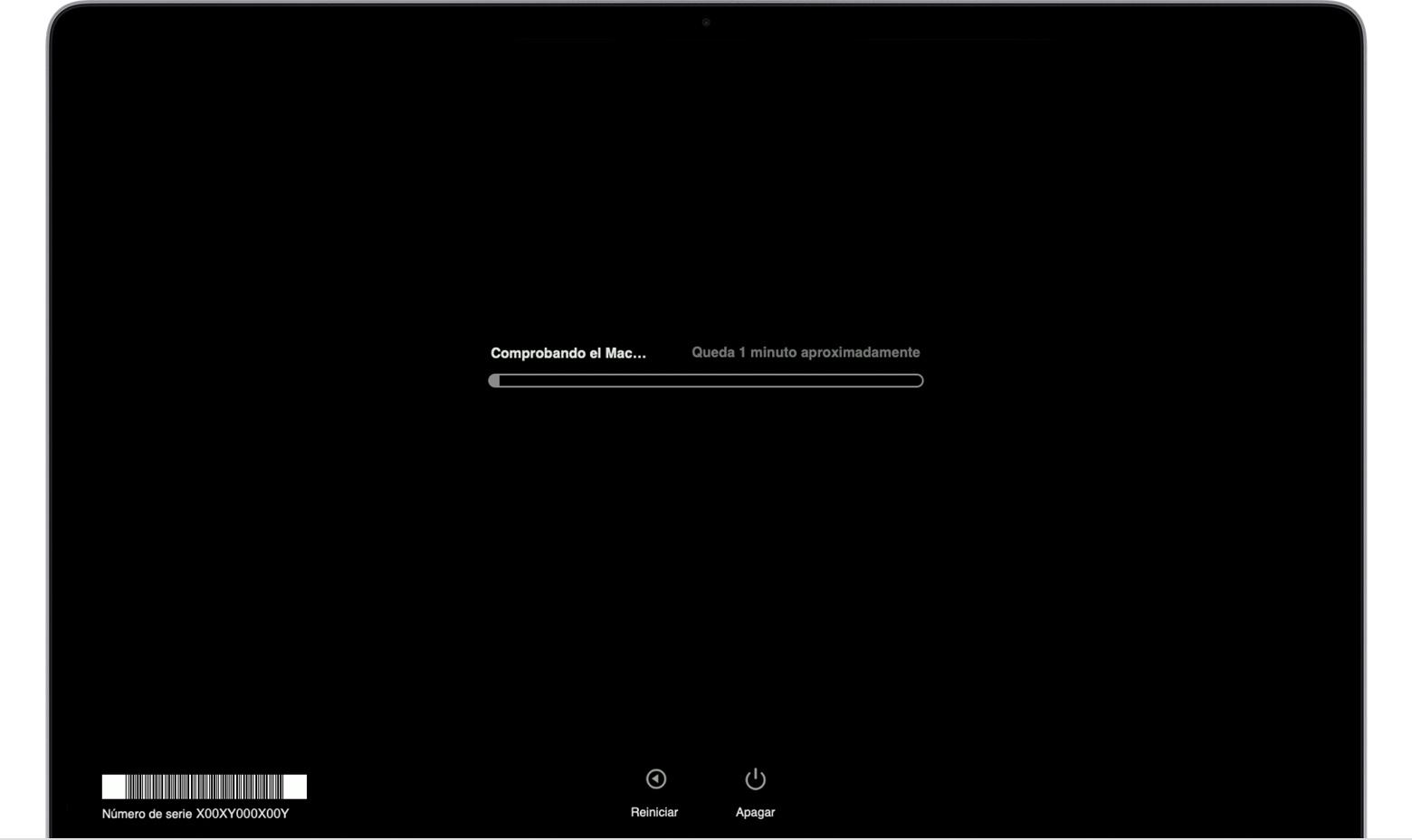
Evenzo moet er rekening mee worden gehouden dat in het geval van een Intel processor , de te volgen stappen zijn de volgende:
- Zet je Mac aan en houd meteen de D-toets op je toetsenbord ingedrukt terwijl de computer opstart.
- Laat het los wanneer u een voortgangsbalk ziet of wordt gevraagd om een taal te selecteren.
Werk je onder de juiste omstandigheden?
Houd er rekening mee dat Macs apparaten zijn die eigenlijk delicaat zijn. Je moet altijd in de meest optimale omstandigheden werken, hoewel dit bij veel apparaten gebeurt, hoewel het waar is dat technologie veel gevoeliger is voor omgevingscondities of ook voor het laadsysteem dat het heeft.
Mac-temperaturen bewaken
Elektronische apparaten zijn altijd ontworpen om bij een geschikte temperatuur te werken. Dit is iets dat gemakkelijk te vinden is op de ondersteuningswebsite van Apple en het is echt belangrijk om in gedachten te houden. In het algemeen , Macs mogen niet worden geplaatst in omgevingen van meer dan 40 graden . Dit maakt het noodzakelijk dat het bijvoorbeeld in een ruimte staat waar de zon niet direct op het apparaat schijnt. Dit komt omdat het voor u veel gemakkelijker zal zijn om de maximale veilige temperatuur van de CPU te bereiken, wat normaal gesproken is 100 graden.
Als de maximale temperatuur is bereikt, het is vrij waarschijnlijk dat de computer uiteindelijk wordt afgesloten om te voorkomen dat interne componenten worden aangetast. Evenzo raden we u aan het apparaat niet direct zonlicht te geven. Dit is iets dat heel gewoon kan worden op laptops wanneer u buitenshuis werkt. Houd er ook rekening mee dat u de ventilatieopeningen niet moet sluiten, door de Mac op uw schoot te gebruiken of door hem op zachte oppervlakken te gebruiken, zoals een bed.

Maar net zoals het gebeurt bij situaties met hoge temperaturen, wordt er ook geëxtrapoleerd naar situaties met lage temperaturen. Zowel boven als onder moet je rekening houden met het bereik. Het moet altijd in optimale bedrijfsomstandigheden zijn om goed te kunnen functioneren.
Controleer of het wordt opgeladen
Het lijkt misschien volkomen logisch, maar in veel gevallen kan het over het hoofd worden gezien. Houd er rekening mee dat in de specificaties van het laadsysteem dat wordt gebruikt om de energie naar de batterij te beheren. Er zijn veel opladers op de markt die worden verkocht als compatibel met elk type Mac. Maar in de overgrote meerderheid van de gevallen moet u in dit opzicht achterdochtig zijn en de technische specificaties van de laders.
In dit geval moet u het vermogen en de stroomsterkte controleren die worden aangeboden door elk van de opladers die u wilt gebruiken. U moet weten dat het merk ook een invloed heeft, om de energie naar de batterij correct te beheren. Maar in het geval van iMac moet je: controleer de specificaties van de kabel en de meegeleverde transformator om alle interne componenten van het apparaat te kunnen verplaatsen. In het geval dat een iMac niet over de benodigde stroom beschikt, stoppen de componenten van het apparaat.
Controleer uw Mac-software
En hoewel we ons vooral hebben gericht op de hardware, moet worden opgemerkt dat de software ook een van de belangrijkste oorzaken van deze storingen kan zijn bij het opstarten van de computer. Vervolgens bespreken we de nodige scenario's die met hardware te maken hebben.
Virussen kunnen deze storingen veroorzaken
Het is een realiteit dat er op het netwerk talloze kwaadaardige bestanden te vinden zijn die uw apparaat zullen aanvallen. De gevolgen van het uitvoeren van een van deze zijn erg gevarieerd, en een daarvan is dat de Mac onverwacht opnieuw opstart of plotseling wordt afgesloten. Het is ongetwijfeld iets heel vervelends, en het kan vooral te maken hebben met de toename van bepaalde processen tijdens het werken met dit virus geïnstalleerd. Daarom is het erg belangrijk om maximale beveiliging van de apparatuur te hebben wanneer u op het netwerk werkt.

In deze situatie moet u een beoordeling van de laatste installaties die u hebt gedaan. Op deze manier kunt u het mogelijke softwareprobleem identificeren. Op dezelfde manier kunt u ook een soort analysator uitvoeren. Op deze manier worden alle bestanden op de opslageenheid geanalyseerd om te zoeken naar iets dat volkomen vreemd is.
Voer een systeemherstel uit
In de meest extreme gevallen die in het besturingssysteem kunnen worden gepresenteerd, moet er rekening mee worden gehouden dat in de overgrote meerderheid van de gevallen de restauratie moet worden gekozen. In het geval dat je een virus hebt, is de manier om het veilig te verwijderen om eindelijk verwijder alle bestanden en kopieer ze opnieuw. Dit is wat er wordt gedaan met het herstel van het besturingssysteem, waardoor het apparaat uiteindelijk volledig nieuw zal zijn. Het probleem is dat in deze situaties tijdens het herstel een andere plotselinge afsluiting optreedt. Dit kan zijn omdat het niet gerelateerd is aan het besturingssysteem en gerelateerd is aan een hardwarecomponent.
In deze situatie, wat je gaat moeten doen is altijd: maak vooraf een back-up in om te voorkomen dat er informatie verloren gaat als het proces in het algemeen mislukt. Zoals we hebben vermeld, kan het heel gewoon worden dat als het niet de fout is die verband houdt met de software, er tijdens het installatieproces uiteindelijk een afsluiting plaatsvindt.

Neem contact op met Apple-ondersteuning
Uw laatste redmiddel in deze situatie is om contact op te nemen met Apple Support. Het zal het bedrijf zelf zijn dat een uitgebreide diagnose van de computer zal uitvoeren en elk van de componenten zal beoordelen om een oplossing voor de fout te bieden. De "val" waarmee u rekening moet houden, is dat: a priori is de reparatie gratis als deze binnen de wettelijke garantie van het product valt . Maar dit is alleen van toepassing in het geval dat het apparaat geen enkele relevante slag heeft ontvangen die de fysieke integriteit ervan zou kunnen hebben aangetast. In het geval dat het een probleem is met betrekking tot Apple zelf, hebt u volledige garantie. Op deze manier is de reparatie gratis.
Evenzo moet worden opgemerkt dat het meest aan te raden ding om te doen in deze gevallen is: om rechtstreeks naar een Apple Store of een SAT te gaan. Dit zijn de enigen die bevoegd zijn om reparaties aan de apparatuur uit te voeren. Dit komt omdat zij degenen zijn die originele onderdelen hebben om met deze apparaten te kunnen werken. Bovendien beschikken ze over het nodige personeel om deze herstellingen uit te voeren.